
As of now, the Samsung Galaxy S9 Plus is a high-end smartphone on the market. Being the best smartphone being offered by Samsung as of late, you will find everything on this phone. You will not see any compromises with the Samsung Galaxy S9 Plus, from the display to the camera.
With the S9 Plus, you can enjoy its gorgeous 18:9 bezel-less and curved display at the edges. It also has one of the best dual-camera setups, where the primary camera comes with an adjustable aperture. The Galaxy S9 Plus is almost perfect except for its software.
While Samsung knows how to make suitable hardware for a smartphone, its software is not the best. Unfortunately, due to this, some issues can be very frustrating. Here, we will list the common Samsung Galaxy S9 Plus problems and their fixes.
Samsung Galaxy S9 Plus problems and how to fix them
Problem 1: Apps not in Full Screen
In 2018, most newly launched smartphones had a 18:9 aspect ratio display, allowing the manufacturer to include a larger screen in a comparatively smaller form factor. It can also display more information on the screen at a time since the screen is much longer.
While most apps look beautiful with a 18:9 screen, some apps require and work best on a 16:9 aspect ratio. Fortunately, with the S9 Plus, you can make all of your apps run in full-screen mode using the option provided by Samsung in the S9 Plus.
Solution:
- Go to the "Display" menu in the "Settings" section of your Galaxy S9 Plus.
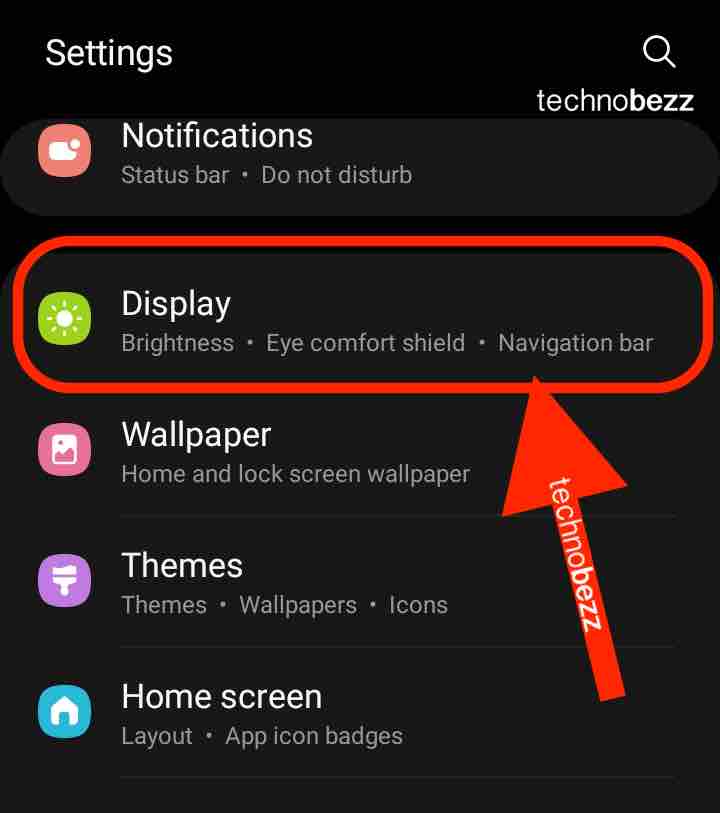
- Here, look for the option that says "Full-Screen Option".
- Make sure that all your apps use full-screen mode to use the whole 18:9 display.
Problem 2: It takes too long to charge fully
The Galaxy S9 Plus supports fast charging, which means it can be fully charged faster than an average smartphone. While this is highly beneficial, it has stopped working on some S9 Plus phones. Fortunately, there is an easy fix for this using which you can easily re-enable fast charging by following these steps:
Solution:
- Launch the Settings app on your Samsung Galaxy S9 Plus.
- Head to the ‘Battery’ section and find the Fast Charging option.
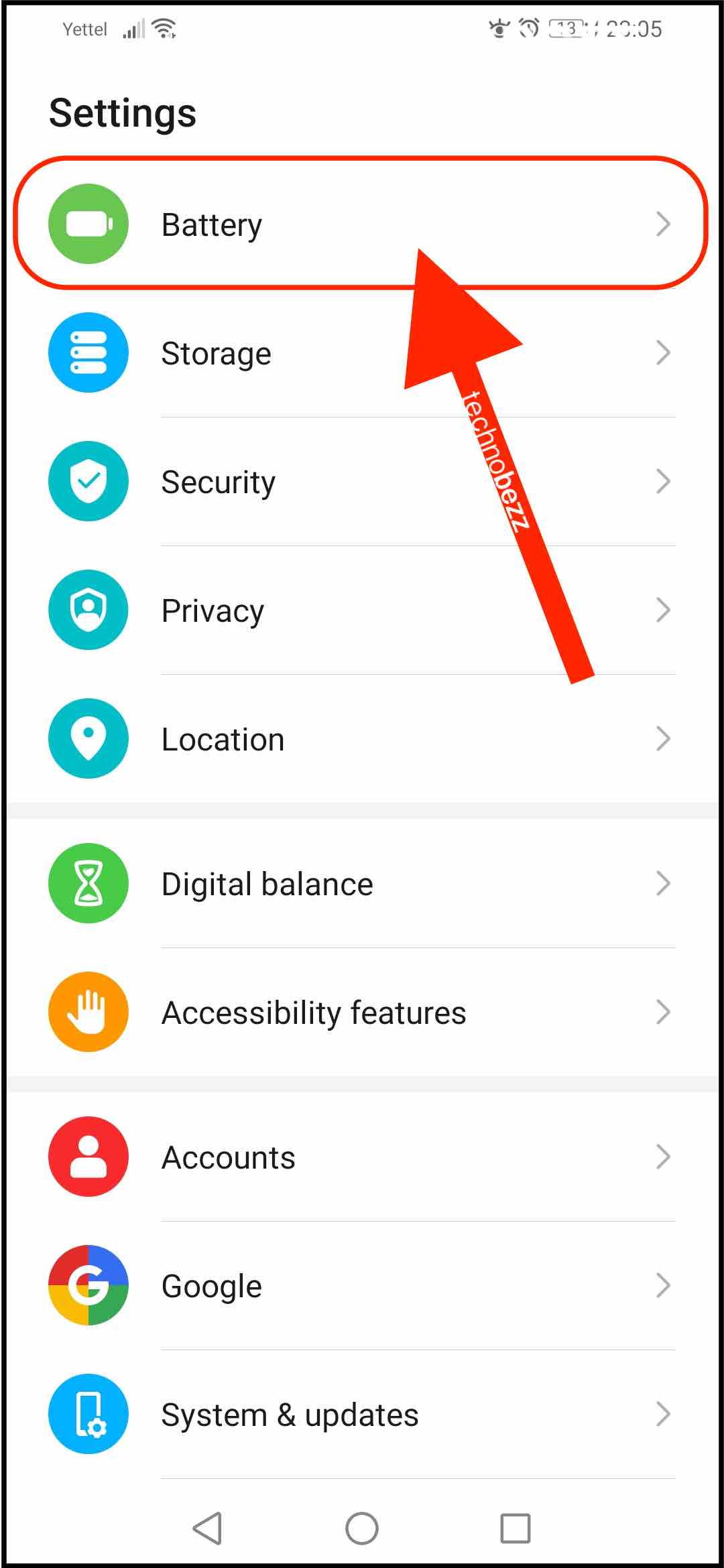
- You have to enable the "Fast Charging" option, after which your phone will charge much faster.
- Now, whenever you charge your S9 Plus, it will display a fast charging text on the bottom of your lock screen.
Problem 3: Samsung Galaxy S9 Plus Wi-Fi Problems
If you're a Samsung Galaxy S9 Plus user, then chances are that you're facing issues with the Wi-Fi reception. These issues include low internet speeds, connection drops, or the inability to find a particular wireless network on your S9 Plus. Thankfully, you can quickly fix all of these issues by following these instructions:
Solution:
- Most likely, your Wi-Fi router is causing all of the issues related to the wireless network on your S9 Plus. So before you try out any other method, it is highly recommended that you restart your Wi-Fi router.
- If that doesn’t seem helpful for your device, then you should re-enter the network details on your Galaxy S9 Plus. To do this, you must first open the Wi-Fi settings on your device and long tap on the wireless network that is having problems. Now, select "Forget Network", which will delete the network from your phone. Lastly, reconnect to the wireless network by entering the correct details.
- If neither of these methods works for you, the last option is to reset your Wi-Fi router. You can do the following using the user manual that came with your router, which will hopefully fix all of your problems related to Wi-Fi on your Galaxy S9 Plus.
Problem 4: Messaging App sending Photos automatically
One of the most known bugs with the Galaxy S9 Plus is related to its Messaging app feature that sends the photos present on your device to your contacts. Such a bug affects the user’s privacy since your phone is sharing personal photos with others without your consent. Thankfully, Samsung has already fixed this issue via an OTA update for the S9 Plus. However, if you have not updated your phone and still want to fix this issue, then you can go through the following steps to fix this bug on your Galaxy S9 Plus:
Solution:
- Open the "App Info" Messaging app's settings on your S9 Plus.
- Go to the ‘Permissions’ section and turn off storage. The storage permission for this app is now disabled. Therefore, you cannot access your storage or share photos with anyone.
Problem 5: Dark Slow Motion Videos
The super slow-motion video feature on the Galaxy S9 Plus is popular since it allows users to record videos at an impressive 960 fps. Even though this feature works pretty well, some users have experienced their slow-motion videos being quite dark. In other words, their videos are under-exposed, and most details are not visible. That being said, it is possible to fix this exposure issue by disabling a feature on your S9 Plus by following the steps below.
Solution:
- Go to the ‘Settings’ app on your smartphone.
- Head to the "Advanced Features" section.
- Now, disable the "Smart Stay" option, which will fix the dark, slow-motion video issue on your Galaxy S9 Plus.
Problem 6: Galaxy S9 Plus Touchscreen Sensitivity Issues
Some users have seen issues with their touchscreen being insensitive due to a drop or screen protector. Even though these are hardware-related issues, Samsung has included an option on their phones that allows users to quickly change the touchscreen's sensitivity to fix issues like these. To improve your screen’s sensitivity, follow the steps below for your Galaxy S9 Plus.
Solution:
- Go to the ‘Settings’ app of your Galaxy S9 Plus.
- Open the "Advanced Features", which contains the touch sensitivity options.
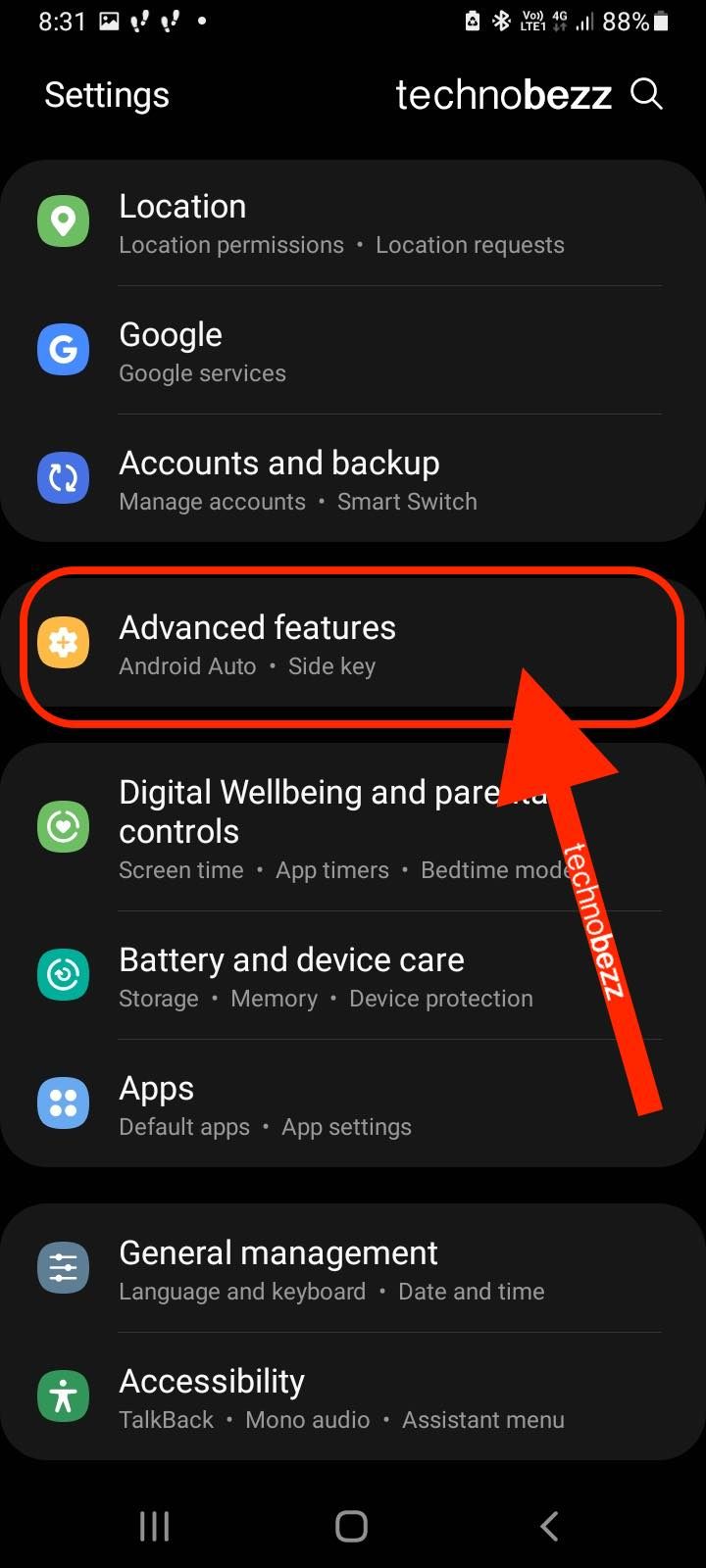
- Now, by using the touch sensitivity option, you can easily adjust the touchscreen sensitivity of your S9 Plus. After this, you will not face any such issues.
Problem 7: Samsung Galaxy S9 Plus Audio Problems due to Wet Speaker
The Samsung Galaxy S9 Plus is one of the few smartphones out there that is IP68 rated. This means that this phone is almost entirely waterproof. That being said, it can still have issues regarding its waterproof ability. One such issue is related to the speaker, where water will cause the speaker to produce a muffled sound.
Solution: This happens when water gets stuck in the speaker grill and distorts the audio. However, Samsung has put a waterproof film in front of the speaker, stopping the water from permanently damaging the speaker unit. Therefore, if water ever gets into your Galaxy S9 Plus speaker, simply let the phone dry. Once the water is completely dried, your phone’s speaker will sound brand new.
Problem 8: Fixing Resolution and Scaling Issues on Galaxy S9 Plus
With the Samsung Galaxy S9 Plus, you get a QHD+ display with an average battery size. This means that a large high-resolution screen will quickly empty your battery. Therefore, to increase your phone’s battery life, Samsung has thoughtfully added an option that allows the user to use the device at a lower resolution. While the phone’s display does not look great at a lower resolution, it certainly helps achieve a good battery life.
Even though this is an excellent feature for saving battery, it can cause some issues related to scaling due to the downscaled resolution. Suppose you are experiencing any visual artifacts with your Galaxy S9 Plus. In that case, you can use the following instructions to change the resolution of your phone to fix its scaling issues.
Solution:
- Open the ‘Display’ section from the ‘Settings’ app of your S9 Plus.
- You will find all the options related to your phone’s screen, including the "Screen Resolution" option.
- By using this feature, you can change your device’s resolution to QHD+ to fix all the scaling issues.
Problem 9: Fix for all Other Issues on Samsung Galaxy S9 Plus
If you are still looking for solutions to an issue with your S9 Plus, you can always try out some universal fixes that can fix many problems on a smartphone. For example, before trying out any complicated fix for your smartphone, you should try rebooting it. Since restarting will reload your operating system, it can potentially fix many issues with your Galaxy S9 Plus.
If that does not seem to work for you, you should try resetting your S9 Plus, which will wipe everything from your device, so make sure to backup all of your essential data. To reset your device, you can go through the given steps.
Solution:
- Open the ‘Settings’ app of your Samsung Galaxy S9 Plus to reset it.
- Go to "General Management" and select "Reset".
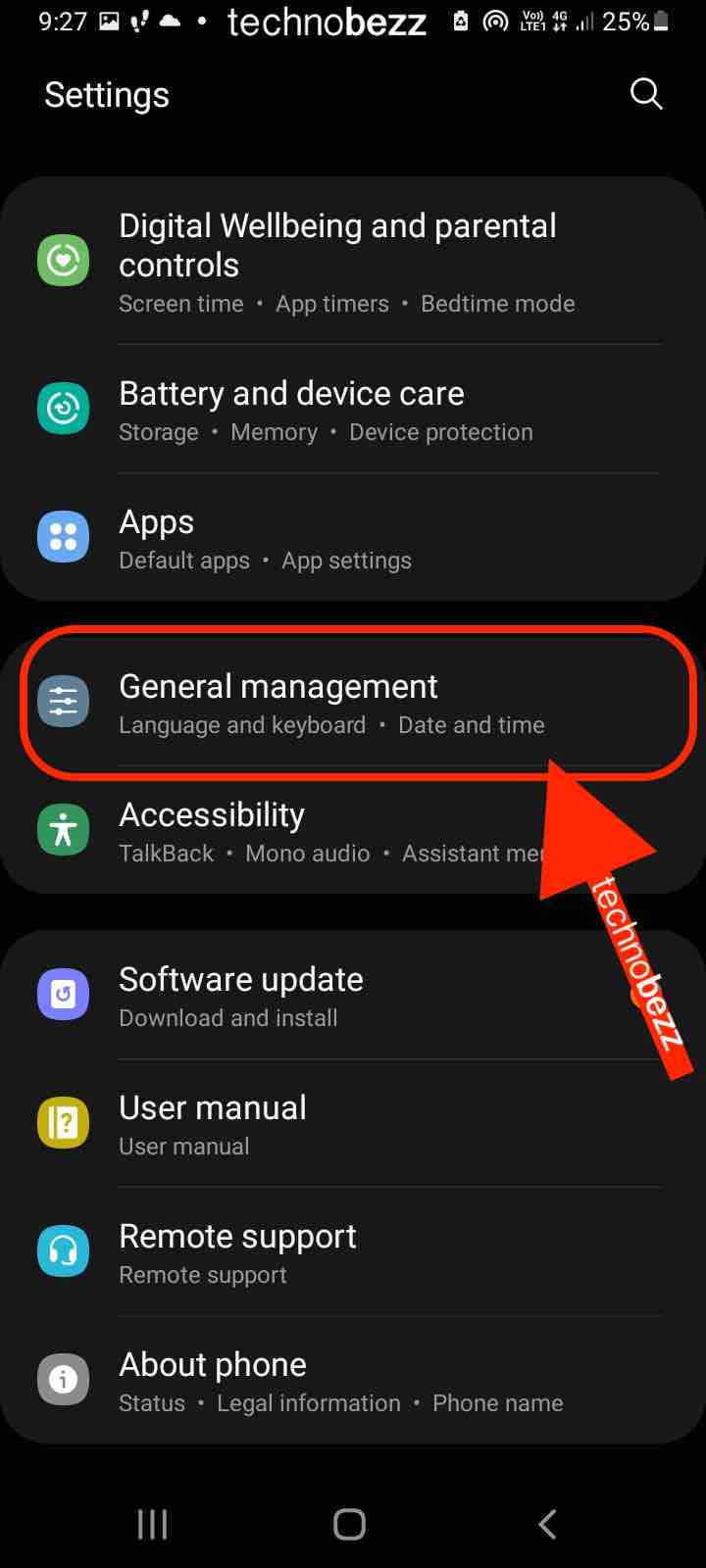
- This will reset your S9 Plus and fix many issues on your device.
Conclusion
If none of the fixes stated above have fixed issues on your Samsung Galaxy S9 Plus, it is highly recommended that you contact Samsung Customer Care for further assistance. Since they are experts trained by Samsung, you should always consider contacting them as the last option to fix any issues on your device.

